Votre alimentation : un danger imminent – découvrez les signes avant-coureurs à ne pas ignorer
Comment détecter les signes avant-coureurs d’une alimentation défaillante : Guide complet pour protéger votre ordinateur
Introduction
L’alimentation électrique (PSU) de votre ordinateur de bureau représente le cœur battant de votre système informatique. Sans cette composante vitale, votre machine n’est rien de plus qu’un presse-papier coûteux. Mais tout comme une crise cardiaque peut survenir sans prévenir, une alimentation défectueuse peut détruire définitivement l’ensemble de vos composants informatiques.
La bonne nouvelle ? Cette catastrophe n’est pas inévitable. Il existe des méthodes éprouvées pour identifier les signes précurseurs d’une défaillance imminente et des mesures préventives efficaces pour éviter ce scénario cauchemardesque. Ce guide vous expliquera étape par étape comment protéger votre investissement technologique.
Matériel nécessaire
Avant de commencer votre diagnostic, assurez-vous de disposer des éléments suivants :
- Un testeur d’alimentation PSU (recommandé : Thermaltake Dr. Power III, environ 50 €)
- Un multimètre numérique basique
- Une bombe d’air comprimé pour électronique
- Un tournevis cruciforme
- Une lampe de poche ou éclairage d’appoint
- Un carnet pour noter vos observations
Étape 1 : Comprendre l’importance critique de votre alimentation
1.1 Pourquoi l’alimentation est-elle si cruciale ?
L’un des conseils les plus précieux en assemblage PC est de ne jamais économiser sur l’alimentation. Trop souvent, les utilisateurs optent pour des PSU bon marché de marques inconnues, se contentant des spécifications techniques affichées sur papier. Cette approche représente une erreur monumentale.
Les alimentations de qualité inférieure ne fournissent souvent pas la puissance annoncée de manière fiable et utilisent des composants de faible durée de vie. C’est particulièrement vrai pour les ordinateurs pré-assemblés, où les PSU économiques permettent d’augmenter les marges bénéficiaires.
1.2 Les conséquences du vieillissement
Les alimentations perdent progressivement leur capacité de délivrance maximale due au vieillissement des condensateurs. Ce phénomène naturel nécessite une marge de sécurité lors du choix initial de votre PSU. Une alimentation sous-dimensionnée peut provoquer une expérience informatique instable sans cause apparente, ou dans le pire des cas, détruire tous vos composants coûteux lors d’une surtension fatale.
Étape 2 : Identifier les signaux d’alarme précoces
2.1 Les odeurs suspectes
Action immédiate requise : Si vous détectez des odeurs de plastique brûlé ou d’électronique grillée, éteignez immédiatement votre ordinateur. Ces senteurs indiquent une surchauffe dangereuse des composants internes de l’alimentation.
2.2 Les décharges électriques
Vérifiez régulièrement si vous recevez des décharges électriques en touchant le châssis de votre PC. Ce phénomène signale que votre PSU ne met plus correctement votre ordinateur à la terre, créant un risque de sécurité.
2.3 Les comportements erratiques du système
Surveillez attentivement ces symptômes :
- Arrêts aléatoires sans raison apparente
- Gel du système de manière imprévisible
- Instabilité générale sans cause logicielle identifiable
- Temps de démarrage anormalement long depuis l’état complètement éteint
- Arrêts inattendus lors d’augmentation de charge (lancement de jeux vidéo)
2.4 Les dysfonctionnements du ventilateur
Observez le comportement du ventilateur de votre PSU. Attention : certains modèles récents possèdent une fonction silencieuse où le ventilateur ne démarre qu’au-delà d’un seuil de charge. Cependant, il doit absolument fonctionner sous forte sollicitation.
2.5 Les bruits anormaux
Écoutez attentivement les sons provenant de votre alimentation :
- Grincements du ventilateur
- Sifflements aigus (coil whine excessif)
- Bourdonnements inhabituels, même au ralenti
Un léger coil whine sous charge reste normal, mais une apparition récente ou une intensification significative peut signaler une dégradation.
Étape 3 : Effectuer un diagnostic approfondi
3.1 Test visuel externe
- Éteignez complètement votre ordinateur et débranchez-le
- Examinez l’arrière de votre PSU pour détecter des traces de brûlure
- Vérifiez l’état du cordon d’alimentation
- Inspectez les grilles de ventilation pour détecter une accumulation de poussière
3.2 Utilisation d’un testeur PSU
- Débranchez tous les connecteurs d’alimentation de votre carte mère et composants
- Connectez le testeur PSU au connecteur ATX principal (24 broches)
- Branchez les connecteurs auxiliaires (CPU 8 broches, PCIe) sur le testeur
- Allumez votre PSU et observez les lectures du testeur
- Vérifiez que toutes les tensions correspondent aux spécifications (±5% de tolérance)
3.3 Test de charge progressive
- Reconnectez votre système en mode minimal (carte mère, CPU, une barrette RAM)
- Démarrez et vérifiez la stabilité
- Ajoutez progressivement les composants (GPU, disques durs, périphériques)
- Surveillez les comportements anormaux à chaque étape
Étape 4 : Mesures préventives et maintenance
4.1 Nettoyage régulier
Attention : N’ouvrez jamais votre alimentation. Les condensateurs peuvent conserver une charge dangereuse même débranchée.
- Éteignez et débranchez votre ordinateur
- Utilisez une bombe d’air comprimé pour nettoyer les grilles de ventilation
- Effectuez cette opération tous les 3 à 6 mois selon votre environnement
- Assurez-vous que votre boîtier offre une ventilation adéquate
4.2 Protection contre les surtensions
- Investissez dans un parasurtenseur de qualité (budget : 30 à 100 €)
- Vérifiez régulièrement son état de fonctionnement
- Remplacez-le après tout incident électrique majeur
4.3 Tests périodiques
- Effectuez un test complet avec votre testeur PSU tous les 6 mois
- Documentez les résultats pour suivre l’évolution des performances
- Testez systématiquement toute nouvelle alimentation avant installation
Étape 5 : Planification du remplacement
5.1 Règle des 5 ans
La recommandation professionnelle préconise un remplacement préventif tous les 5 ans, même si votre PSU peut fonctionner correctement pendant 10 ans ou plus. Cette approche conservative minimise les risques de perte de données et de dommages matériels.
5.2 Critères de remplacement immédiat
Remplacez immédiatement votre alimentation si :
- Les tests révèlent des tensions hors spécifications
- Vous observez plusieurs signaux d’alarme simultanément
- L’âge dépasse 7 ans avec utilisation intensive
- Vous planifiez une mise à niveau majeure de votre système
5.3 Choix de la nouvelle alimentation
- Calculez la consommation totale de votre système
- Ajoutez une marge de sécurité de 20 à 30%
- Privilégiez les marques reconnues (Corsair, Seasonic, EVGA, Be Quiet!)
- Vérifiez les certifications d’efficacité (80 Plus Bronze minimum)
- Considérez la modularité pour une meilleure gestion des câbles
Conclusion
La surveillance proactive de votre alimentation représente un investissement minimal pour protéger l’ensemble de votre système informatique. En suivant méthodiquement ces étapes de diagnostic et de maintenance, vous transformez une bombe à retardement potentielle en composant fiable et durable.
Rappelez-vous que la prévention reste toujours plus économique que la réparation. Un testeur PSU à 50 € peut vous épargner la perte de composants valant plusieurs centaines d’euros. La vigilance et la maintenance régulière constituent vos meilleures armes contre les défaillances catastrophiques.
N’attendez pas les premiers signes de faiblesse pour agir. Votre ordinateur et vos données méritent cette attention préventive. En septembre 2025, avec l’augmentation constante des performances et des prix des composants informatiques, protéger votre investissement technologique n’a jamais été aussi crucial.

Rédactrice spécialisée en édition de site. Formation de journaliste et passionnée par les nouvelles technologies, l’intelligence artificielle et la rédaction web.



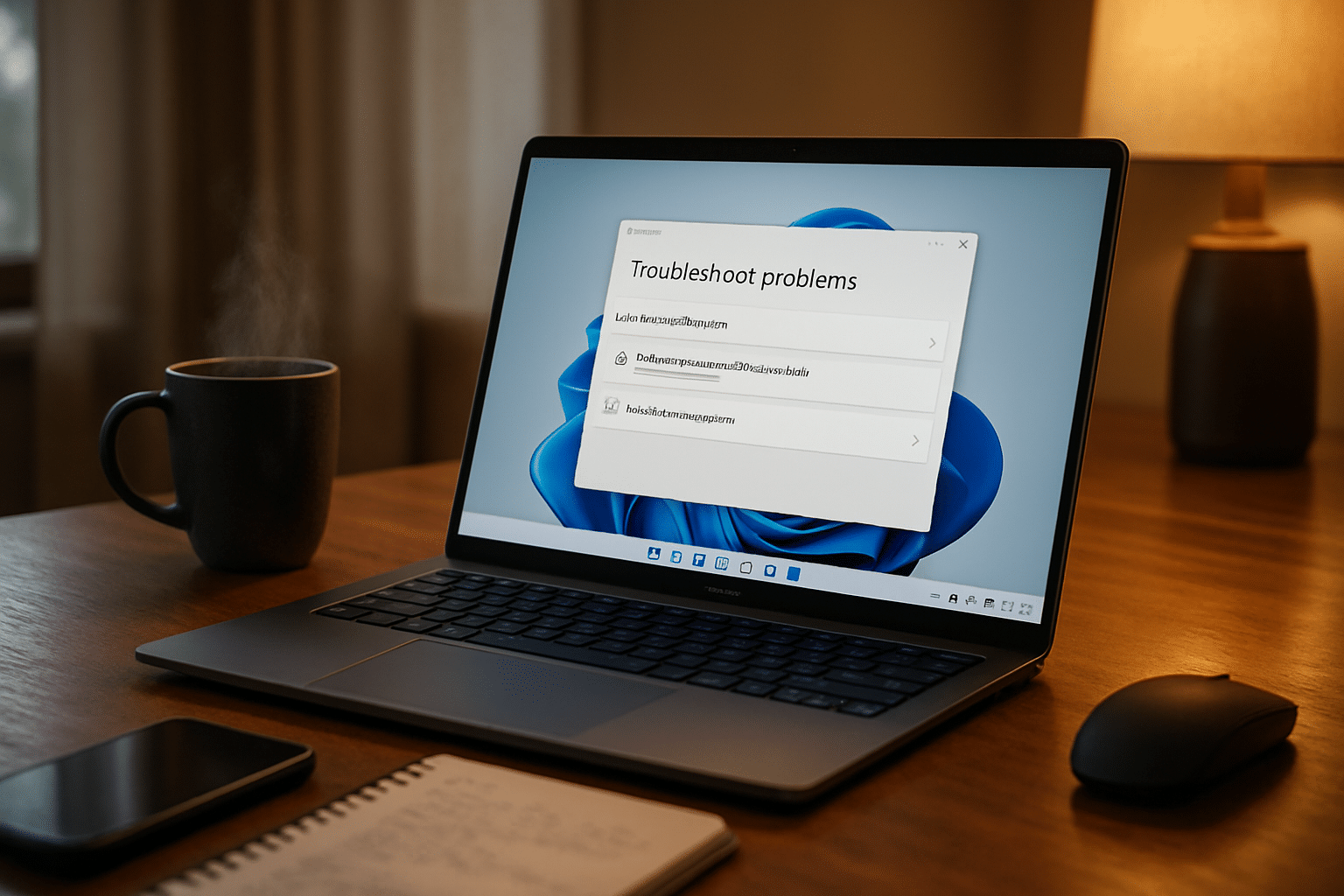
Laisser un commentaire